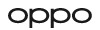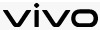苹果手机铃声怎么设置?
苹果iPhone手机怎么设置铃声呢?对于玩转苹果手机的果粉来说,这早已不在话下。但那于那些刚刚从非智能手机转过来的用户,可就不一定了。过去的手机只能在系统自带的铃声里选择固定的铃声,而现在的铃声随你换,只要你懂方法即可。今天我们丢锋网就来教教大家苹果怎么设置铃声吧!
苹果手机铃声怎么设置?
方法一:在PC端下载并设置铃声
1.首先得在PC端下载安装爱思助手!按步骤安装完成以后把手机连接电脑,打开爱思助手客户端,如下图所示,打开左边的“铃声”;
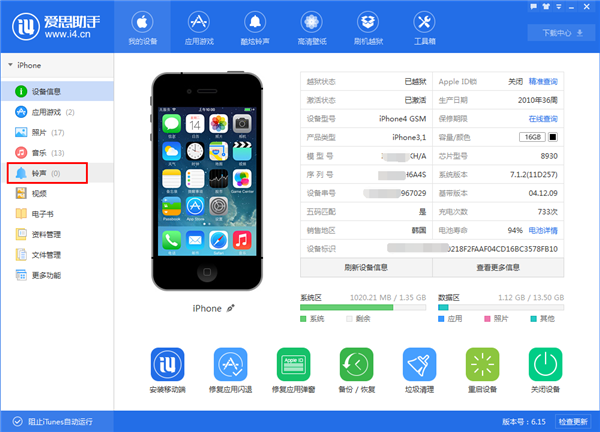
2.在铃声页面,我们可以直接导入电脑里面已有的铃声,也可以根据自己需要制作自己喜欢的铃声,或者可以直接去铃库里下载喜欢的铃声,超级方便;
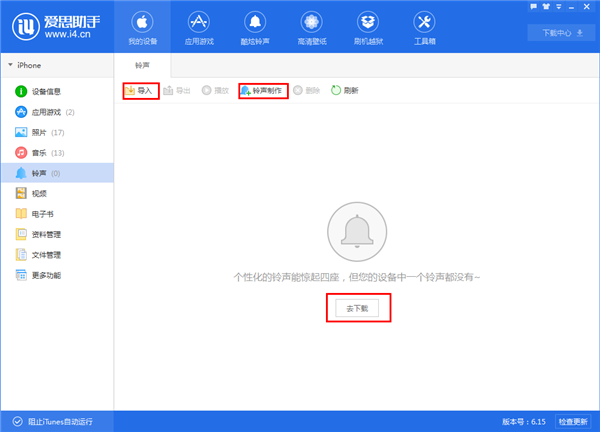
3.进入铃声库以后,如下图所示,左边有搜索框,在各种精选排行里面一眼看不到你喜欢的音乐时,就可以直接搜索;

4.在找到你喜欢的铃声以后,你可以先“试听”,再“下载”,点击下图的“下载按钮”以后,在“下载中心”可以看到下载的铃声;
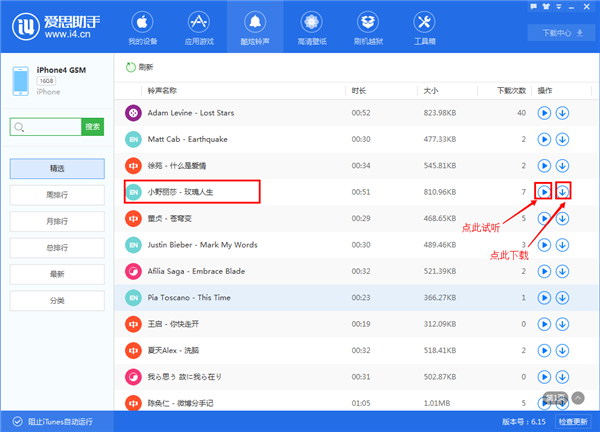
5.如下图,在“下载中心”即可看到我们刚刚下载的铃声“玫瑰人生”;下载完铃声以后,系统会自动导入,您可以直接回到手机上去进行设置为铃声就可以了;
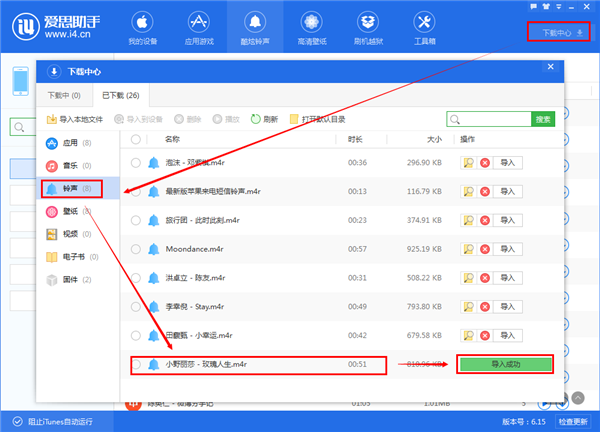
6.打开手机“设置”;
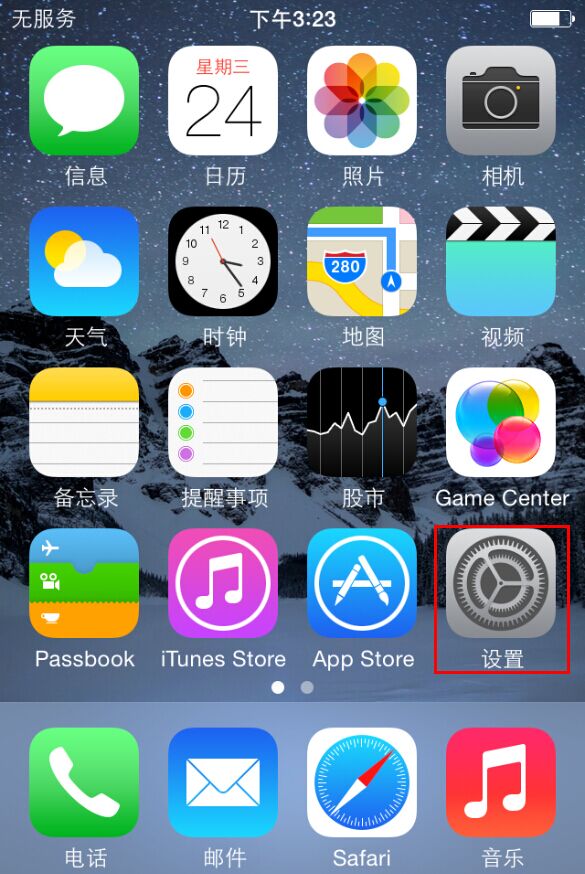
7.进入“声音”;
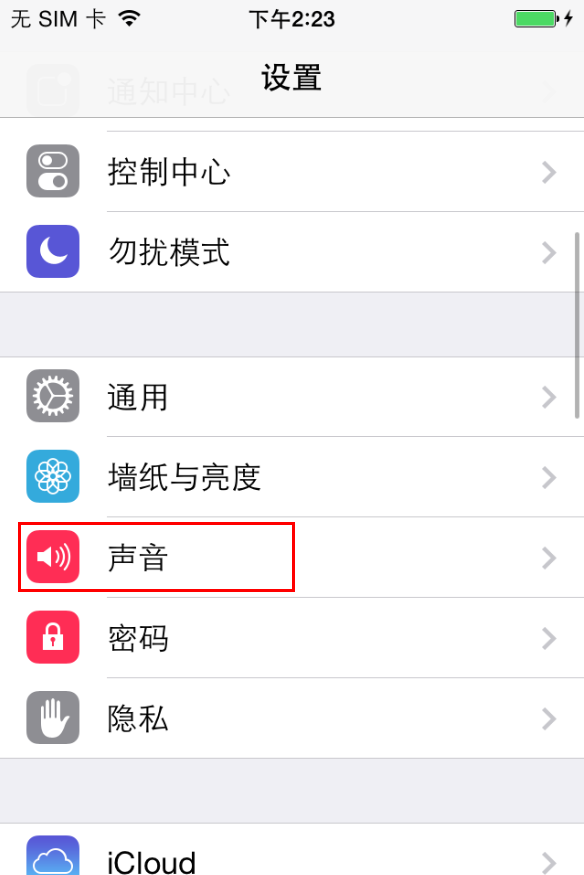
8.进入“电话铃声”;
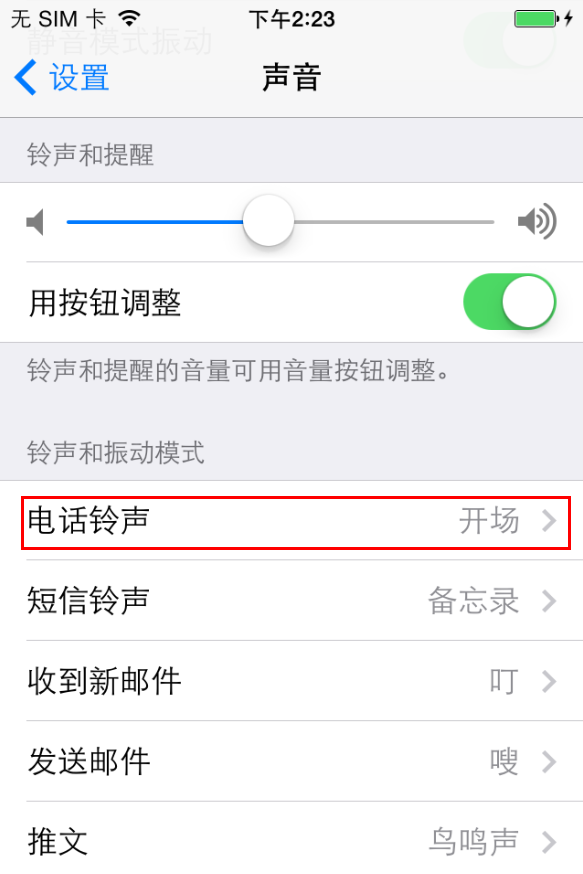
9.选择已下载好的“玫瑰人生”就完成啦!
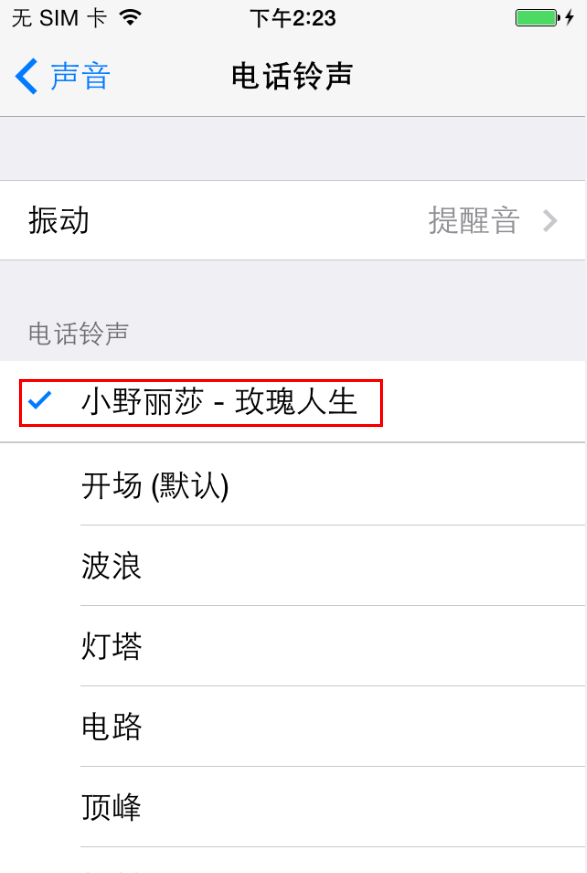
方法二:在移动端直接下载并设置铃声
1.同样的,先得在移动端下载并安装好爱思助手;
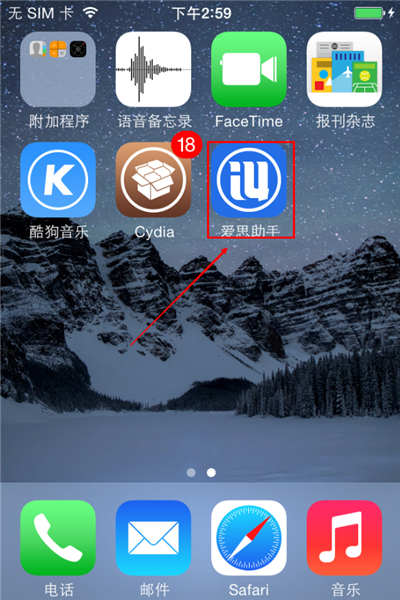
2.点击底部的“发现”-“铃声”;
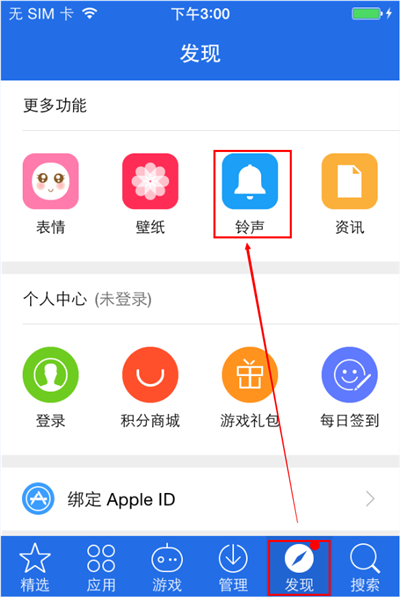
3.移动端的铃声也有很多分类可供选择,你也可以直接搜索;
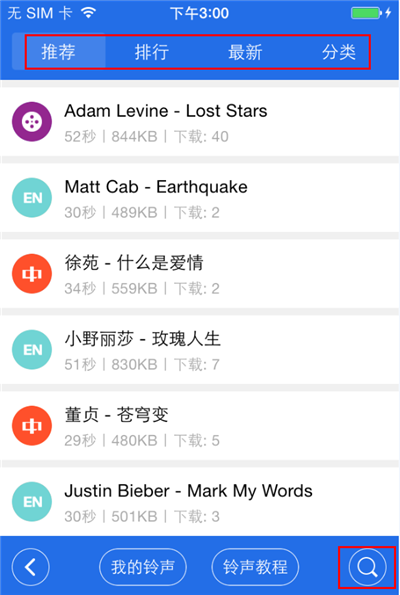
4.如下图,我们选中歌曲“孤单不孤单只是习惯”,右边也可“试听”、“下载”;
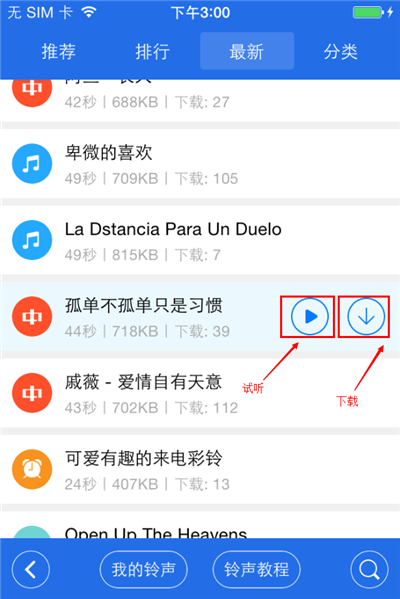
5.点击下载完成以后,会弹出提示您同步铃声;
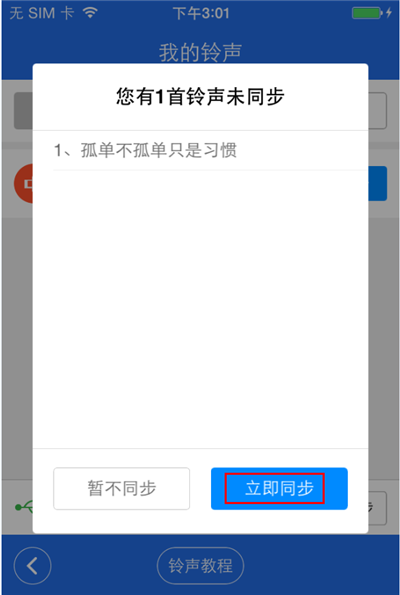
6.完成同步,就可以回到手机进行设置了,设置方法与方法一中介绍的一致;
更多苹果手机使用教程问题请关注丢锋网。
用户评价
-

急用网线,老板送了一条,赞
2023-07-20 12:10 -

朋友介绍来的…很好。态度很好,换的速度也很快。弄完之后还把屏幕擦的很干净,还送了贴膜。赞一个。值得信赖的商家
2022-07-09 19:10 -

服务态度很好耶 修的时间也超快 Nice 哟
2020-12-21 20:25 -

用了几个月的碎屏终于修好了,各项功能正常,光泽光滑度都是原装的味道~修理小哥还帮忙跑了别的店去拿货,感谢。还送了钢化膜~服务很好
2020-12-05 19:55
更多资讯
-
上海苹果手机售后服务维修中心地址电话查询 2021/1/17 17:12:36

-
杭州苹果手机售后服务地址电话查询 2021/1/16 17:13:36

-
沈阳苹果维修带你了解iPhone 6摄像头无法聚焦处理技巧 2019/11/18 12:30:00

-
成都iPhone 6S Plus手机后置摄像头损坏故障维修 2019/11/13 7:39:00

-
成都华为手机授权维修地址电话查询 2021/1/17 19:44:36

-
宁波华为手机售后服务维修中心地址电话查询 2021/1/17 11:17:36

-
深圳OPPO手机维修网点地址电话查询 2021/1/16 7:39:35

-
深圳OPPO手机售后维修点地址电话查询 2021/1/15 8:16:36

-
深圳小米手机特约维修点地址电话查询 2021/1/17 14:04:36

-
长沙小米手机售后维修中心地址电话查询 2021/1/15 19:35:35